Comment deplacer les icônes sur iPhone 8/X/11/12/13/14/15 sans peine
Vous voulez savoir commnet déplacer les icônes d’app sur votre iPhone plus efficacement et facilement ? Comment faire ? Lisez cet article, on vous fournit un mode innovant de deplacer les icônes sur votre iPhone 8/X/11/12/13/14/15.
Sur iPhone/iPad/iPod touch, pour deplacer les icônes d’app, il faut toucher, tirer et déposer l’application. Pour peu d’icônes, c’est facile, mais face à une quantité de applications, c’est une tâche de déplacer un par un pour organiser tous les icônes sur l’écran. Y-a-t-il les façons plus efficace pour déplacer les icônes sur votre iPhone X/11/12/13/14/15 ou iPad ? Bien sûr, lisez la suite, vous pouvez obtenir 2 astuces plus faciles.
1. Déplacer plusieurs icônes iPhone une fois
En effet, il y a une astuce cachée pour déplacer plusieurs icônes iPhone une fois, voilà les étapes en détail :
Touchez un icône d’app et maintenez 2-3 secondes jusqu’à l’apparition de marque X > Déplacer cet icône et maintenez > Avec votre autre doigt, touchez le deuxième icône, puis le troisième … vous pouvez voir le numéro en haut à droite de l’icône, maintenant vous pouvez déplacer plusieurs icônes iPhone pour seulement une fois.
Déplacer plusieurs icônes iPhone une fois
2. Déplacer tous les icônes iPhone d’une manière intelligente
Vous avez besoin d’un outil professionnel de gestion de l’appareil iOS – AnyTrans. Qui vous permet de déplacer tous les icônes iPhone d’un coup, vous aide à organiser les icônes d’écran d’accueil iPhone par catégorie ou par couleur comme vous voulez. C’est très simple, vous n’avez pas besoin de toucher, tirer et déposer un par un, et après le déplacement, c’est plus facile de trouver l’app sur votre iPhone.
Mieux encore, cet outil a plus de fonctionnalités puissantes, comme qui peut transférer les contacts, photos, musique, vidéos … plus de 30 type de données entre iPhone, iPhone vers PC/Mac ou vice versa, même Android à iOS…
- Téléchargez et installez AnyTrans sur ordinateur > Lancez-le et connectez votre appareil iOS à l’ordinateur > Sélectionnez Gérer l’écran d’accueil.
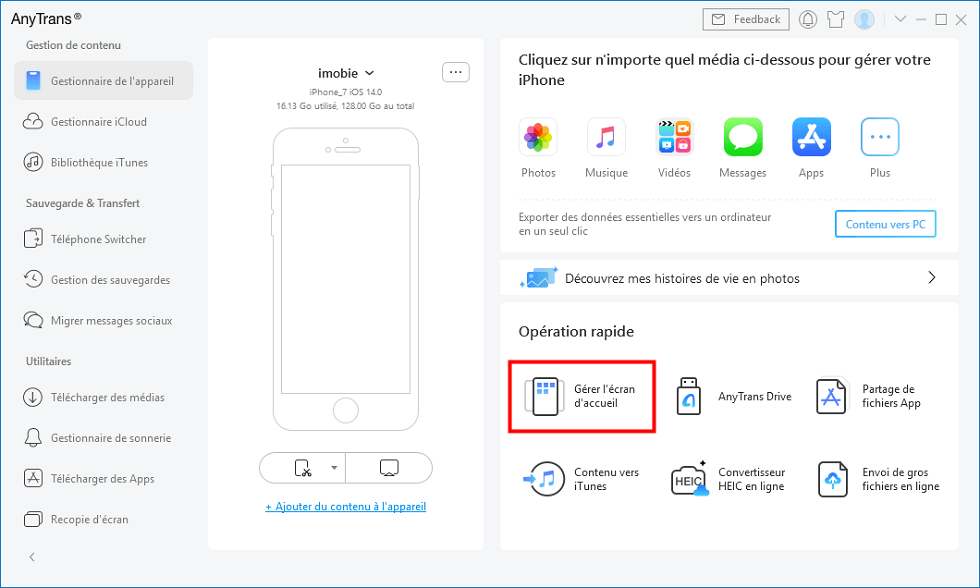
Gérer l’écran d’accueil
- Cliquez sur Organiser l’écran d’accueil > Définissez vos demandes > Sélectionnez Prévisualiser pour voir l’effet à droite.
- Si vous aimez cet écran, cliquez sur Sync vers l’appareil, sinon définir de nouveau.
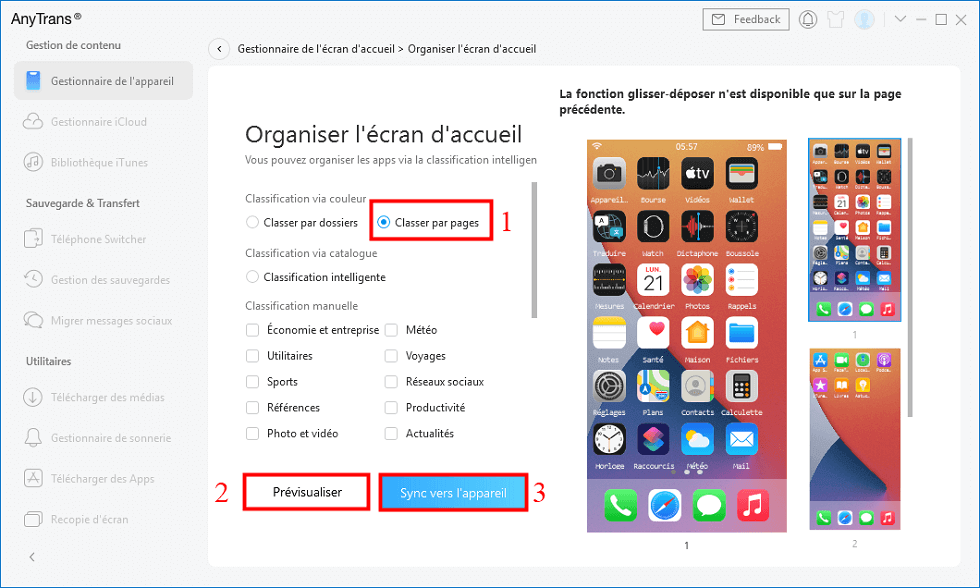
Classer par pages
Conclusion
Voilà, c’est très facile de déplacer tous les icônes iPhone d’une manière intelligente, pourquoi pas télécharger et installer AnyTrans sur ordinateur maintenant ?
AnyTrans – Déplacer les icônes sur iPhone
- Transférez plus de 3000 photos de l’iPhone vers un ordinateur portable en moins de 32 SECONDES.
- Transférez toutes les photos telles que la pellicule, le flux de photos, le partage de photos, etc.
- Aucun dommage à l’image et sera conservé dans la qualité d’origine.
Télécharger pour Win100% propre et sécuritaire
Télécharger pour Mac100% propre et sécuritaire
Téléchargement Gratuit * 100% propre et sécuritaire
Questions liées aux produits ? Contactez l'équipe Support à trouver une solution >





